- Qual é o erro do OpenGL e o que o causa?
- Todas as soluções para corrigir os erros do OpenGL:
- Solução 1: atualize os drivers da placa gráfica
- Solução 2: Desative todos os Shaders
- Solução 3: Mods incompatíveis
- Solução 4: atualize o OptiFine
- Solução 5: modifique as configurações gráficas no Minecraft
- Solução 6: desative o OpenGL para Minecraft
- Solução 7: instale pacotes de arquivos Java
- Solução 8: reinstale o Minecraft
- O Windows 10 suporta OpenGL para Minecraft Java?
- O que é OpenGL no Minecraft e como funciona?
- Como corrigir o erro OpenGL no Minecraft?
- O que é o erro 65542 do Minecraft GLFW (o driver não suporta OpenGL)?
- Como faço para desativar os erros GL no Minecraft?
- Como corrigir erros do OpenGL em Java no PC?
- O OpenGL faz o Minecraft rodar mais rápido no PC?
- Por que meu OpenGL não está funcionando no Minecraft?
- Por que o parsec não funciona com o OpenGL?
- Onde posso encontrar os autores de jogos com suporte a OpenGL?
- Quais são alguns jogos que usam OpenGL?
OpenGL (Open Graphics Library) é uma interface de programação de aplicativos que está presente em muitos videogames. O OpenGL ajuda a melhorar sua experiência de jogo instruindo a GPU a não renderizar nada que não esteja diretamente em uso pelo jogador. Resumindo, o OpenGL faz o Minecraft rodar de forma mais suave e rápida.
O Minecraft é um jogo popular, mas os usuários têm reclamado dos erros do OpenGL com mais frequência. OpenGL é uma parte essencial do Minecraft. É por isso que ele permanece ativado por padrão. É comum que os jogadores do Minecraft encontrem erros do OpenGL. Se você também estiver vendo esse erro ao jogar Minecraft, não se preocupe. Vamos ajudá-lo a corrigir esse erro.
Qual é o erro do OpenGL e o que o causa?
Os erros do OpenGL geralmente ocorrem quando você está jogando Minecraft no seu computador. Ele está associado a uma das seguintes mensagens de erro – O Minecraft não pôde ser iniciado porque não conseguiu encontrar um modo OpenGL acelerado, Erro OpenGL: 1281 (valor inválido), Erro OpenGL: 1286 (operação de buffer de quadro inválida).
Se você vir erros do OpenGL em seu computador, isso pode significar várias coisas. Na maioria das vezes, o erro está relacionado a problemas no driver da placa gráfica. Talvez os drivers da sua placa gráfica estejam desatualizados, o que pode resultar em erros do OpenGL. Outra razão para os erros do OpenGL são os Shaders. Eles agem como mini-mods e ajudam você fazendo alterações no seu ambiente Minecraft. Se os Shaders estiverem corrompidos, eles podem produzir erros OpenGL. Outros possíveis motivos para erros do OpenGL incluem instalação Java incompleta, aplicativos de terceiros incompatíveis e módulos.
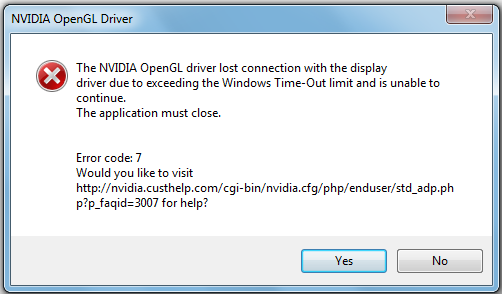
Não importa qual seja o motivo, temos soluções para todos eles. Experimente as soluções uma a uma e veja qual funciona para você.
Anúncios
Todas as soluções para corrigir os erros do OpenGL:
Solução 1: atualize os drivers da placa gráfica
Para jogar jogos como Minecraft, você precisa de drivers de placa gráfica atualizados.Se os drivers da sua placa gráfica estiverem com defeito ou desatualizados, eles podem produzir erros OpenGL. Depois de ver o erro OpenGL na tela do computador, a primeira coisa que você deve fazer é verificar os drivers da placa gráfica. Siga estes passos abaixo.
- Imprensa Tecla Windows +X.
- Abrir Gerenciador de Dispositivos.
- Clique em Adaptadores de vídeo.
- Clique com o botão direito do mouse no GPU cujos drivers você deseja atualizar.
- Escolha o “Atualizar driver” opção.
- Você também pode acessar o site do fabricante da placa gráfica. Procure os drivers mais recentes e instale-os em seu computador.
Depois de atualizar os drivers gráficos, verifique o erro.
Solução 2: Desative todos os Shaders
Shaders são divertidos de usar. Eles fazem mudanças excepcionais nos terrenos e configurações do Minecraft. Por exemplo, você pode transformar o verão em inverno em seu mundo Minecraft. Mas para isso, os Shaders utilizam todos os recursos do aplicativo. Eles também são conhecidos por causar problemas com outros mods.
Para resolver o erro do OpenGL, sugerimos desabilitar os Shaders um por um. Comece desabilitando os Shaders que você instalou recentemente em seu sistema. Se algum Shader estiver causando o erro do OpenGL, desativá-lo resolverá o erro.
Anúncios
Solução 3: Mods incompatíveis
Os usuários do Minecraft adoram adicionar Mods aos seus jogos. Mas se você modificar fortemente seu Minecraft, isso pode causar alguns problemas. Além disso, os mods podem ficar fora de sincronia entre si. A melhor maneira de evitar isso é verificar a versão de todos os mods que você instalou no seu computador. Você pode encontrar as versões dos mods nos sites oficiais de seus desenvolvedores. Você também pode optar por desativar temporariamente os mods e verificar se consegue encontrar o erro novamente.
Solução 4: atualize o OptiFine
Propaganda
Se você usa o OptiFine, pode seguir esta solução. Caso contrário, você pode pular isso. OptiFine é um aplicativo de terceiros que pode lidar com todos os mods para Minecraft e torna o jogo mais rápido. Mas se você tiver uma versão mais antiga do OptiFine, isso pode causar vários erros, como os erros do OpenGL.Para resolver este problema, sugerimos que você vá para o página oficial de download do OptiFine e baixe a versão mais recente.
Solução 5: modifique as configurações gráficas no Minecraft
Certas configurações gráficas podem causar erros OpenGL. Para resolver os erros do OpenGL, você pode tentar modificar as configurações de gráficos no Minecraft. Siga os passos indicados abaixo.
Anúncios
- Lançar Minecraft.
- Vou ao Opções e escolha Configurações de vídeo.
- Aqui você tem que desabilitar VBOs, Render Region e Clear Water.
- Mudar o “Sobre” sinal para “Desligado“.
- Você também pode fazer as alterações no arquivo de configuração na pasta Minecraft.
- Escolha o opções.txt arquivo da pasta Minecraft em seu computador.
- Faça as alterações necessárias e veja se consegue encontrar o erro novamente.
Solução 6: desative o OpenGL para Minecraft
Como mencionamos anteriormente, o OpenGL é responsável pelo funcionamento do Minecraft de forma mais suave e rápida. Mas se você estiver incomodado com os erros do OpenGL, você pode optar por desabilitar o OpenGL. Siga esses passos.
- Vamos para Minecraft > Opções > Configurações de vídeo.
- Encontre o Configurações avançadas do OpenGL.
- Selecione para Desativar isto.
- Clique em “Salvar” para salvar as alterações.
- Reinicie o Minecraft.
Se você vir o erro novamente depois de desabilitar o OpenGL, siga a próxima solução.
Solução 7: instale pacotes de arquivos Java
Você deve saber que o Minecraft usa Java para operar. Todos os mods para Minecraft também estão no formato Java. Se os pacotes de arquivos Java não estiverem instalados corretamente ou desatualizados, você precisará corrigi-los o mais rápido possível. Você pode seguir as etapas abaixo para atualizar os pacotes de arquivos Java manualmente e resolver o erro OpenGL.
- Clique com o botão direito do mouse em Este computador.
- Selecionar Propriedades no menu suspenso.
- Debaixo de Tipo de sistema, verifique se o seu sistema operacional está 32 bits ou 64 bits modelo.
- Você precisa baixar o pacote de arquivos Java de acordo com seu sistema operacional.
- Em seguida, salve o pacote de arquivos em um local de fácil acesso em seu computador.
- cópia de a pasta na qual você armazenou os pacotes de arquivos Java baixados.
- Imprensa Tecla Windows + E.
- Abrir Explorador de arquivos.
- Para 32 bits, você deve ir para o seguinte caminho- C:\Arquivos de Programas\Java
- Para 64 bits, você deve ir para o seguinte caminho- C:\Arquivos de Programas (x86)\Java
- Colar a pasta de pacotes de arquivos Java aqui.
- Inicie o Gerenciador de mods Minecraft.
- Na parte inferior da tela, você encontrará o “Editar Perfil” opção.
- Vamos para Configurações Java (Avançado).
- Clique no Executável opção e coloque corretamente o caminho da pasta na qual você cola os pacotes de arquivos Java.
- Em seguida, você precisa reiniciar o computador.
- Abra o Minecraft e veja se você consegue encontrar o erro novamente.
Solução 8: reinstale o Minecraft
Se nenhuma das soluções mencionadas acima funcionou para você, a última coisa que você pode fazer é desinstalar o Minecraft. Antes de desinstalar, certifique-se de fazer backup dos dados do usuário. Para evitar a perda de dados do usuário, você também pode movê-los do diretório do jogo para outro local. Quando estiver pronto, siga estas etapas para desinstalar o Minecraft.
- Imprensa Tecla Windows + R.
- Modelo “appwiz.cpl” e pressione Digitar.
- Achar Minecraft entre todos os outros aplicativos instalados.
- Clique com o botão direito sobre ele e escolha o Desinstalar opção.
- Além disso, exclua todos os arquivos associados ao Minecraft.
Depois de desinstalar o Minecraft com sucesso, vá para Site oficial do Minecraft. Você precisa inserir as credenciais apropriadas para baixar o jogo. Em seguida, instale o Minecraft no seu computador novamente.
Minecraft tem sido o jogo mais popular de todos os tempos. Os usuários do Minecraft usam tantos recursos para tornar o jogo mais interessante. Mas todo jogo apresenta alguns erros de tempos em tempos.
Se você está enfrentando os erros do OpenGL, relaxe porque o erro é fácil de resolver. Listamos várias soluções para resolver diferentes problemas que criam os erros do OpenGL. Esperamos que você consiga resolver o erro por conta própria e divirta-se jogando Minecraft novamente.Se você tiver alguma dúvida ou feedback, escreva o comentário na caixa de comentários abaixo.
Perguntas frequentes
O Windows 10 suporta OpenGL para Minecraft Java?
– Erro do Microsoft Community Minecraft OpenGL no Windows 10, Driver não suporta OpenGL. Eu adorava jogar Minecraft: edição Java no meu computador Windows 7 de 32 bits e recentemente decidi atualizar para o Windows 10 (download gratuito) de 64 bits, pois tinha um processador baseado em x64.
O que é OpenGL no Minecraft e como funciona?
Para o Minecraft, o OpenGL é responsável por reduzir a carga de renderização no sistema, tentando tornar o jogo mais rápido e suave em um computador. Ele instrui a GPU a evitar renderizar qualquer coisa que não esteja na visão direta do jogador.
Como corrigir o erro OpenGL no Minecraft?
Portanto, recomendamos que você ajuste as configurações seguindo as instruções abaixo: Abra o Minecraft e clique em Opções -> Configurações de vídeo. Após desativar cada configuração, verifique se o erro do OpenGL persiste. Isso ajudará você a identificar qual das configurações está causando o problema.
O que é o erro 65542 do Minecraft GLFW (o driver não suporta OpenGL)?
Como corrigir o erro 65542 do Minecraft GLFW (o driver não suporta OpenGL)? Alguns jogadores do Minecraft acabam encontrando o erro GLFW 65542 toda vez que tentam iniciar o jogo. Esse problema ocorre principalmente no Windows 10 com a versão baseada em Java do Minecraft.
Como faço para desativar os erros GL no Minecraft?
Você pode desativar o recurso seguindo estas instruções: Inicie o Minecraft e clique em Opções. Agora, vá para Configurações de vídeo e clique em Outros. Selecione Mostrar erros GL e defina o recurso como DESLIGADO.
Como corrigir erros do OpenGL em Java no PC?
Agora, se os pacotes Java não estiverem instalados corretamente no seu PC, eles não serão inicializados corretamente, fazendo com que os erros do OpenGL apareçam. Portanto, recomendamos que você instale a versão mais recente do pacote de arquivos Java para resolver o problema. Aqui estão as etapas: Vá para a área de trabalho e clique com o botão direito do mouse em Este PC.
O OpenGL faz o Minecraft rodar mais rápido no PC?
A maioria dos jogos para PC são desenvolvidos com recursos que melhoram seu desempenho e eficiência. Para o Minecraft, o OpenGL é responsável por reduzir a carga de renderização no sistema, tentando tornar o jogo mais rápido e suave em um computador. Ele instrui a GPU a evitar renderizar qualquer coisa que não esteja na visão direta do jogador.
Por que meu OpenGL não está funcionando no Minecraft?
Portanto, é bastante comum que os jogadores encontrem erros do OpenGL ao jogar Minecraft. Na maioria das vezes, os problemas relacionados a esse recurso têm a ver com módulos e variáveis de terceiros sendo executados simultaneamente.
Por que o parsec não funciona com o OpenGL?
mas por que opengl e jogos não funcionam (como minecraft) ou apenas chrash (como csgo)? “Um dongle fictício HDMI ligado na tela deve ser conectado à GPU para permitir que o Parsec capture a tela. Você só precisa de um desses por máquina host, independentemente do número de VMs.”
Onde posso encontrar os autores de jogos com suporte a OpenGL?
A lista de seus autores pode ser vista em seu histórico e/ou na página Edithistory:List of games with OpenGL support. Artigos copiados do Draft Namespace na Wikipedia podem ser vistos no Draft Namespace da Wikipedia e não no principal.
Quais são alguns jogos que usam OpenGL?
Apenas os jogos de console (sem o X-Box) compensam muitos jogos. Ou pegue a Blizzard como exemplo (Starcraft2, WoW, Diablo3). Todos os seus jogos rodam em PC e Mac e, portanto, também usam OpenGL. AFAIK Blizzard usa mecanismos desenvolvidos sob medida para seus jogos.
